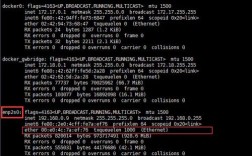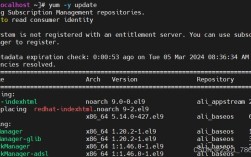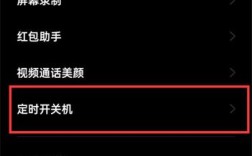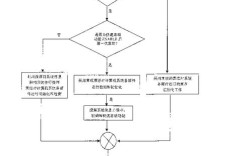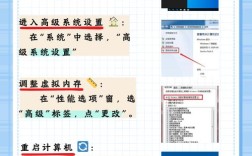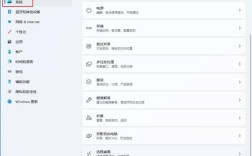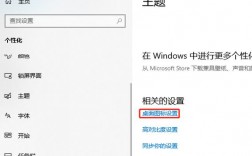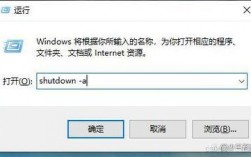Win10如何设置虚拟内存
一、背景介绍
虚拟内存是计算机系统内存管理技术,它使得计算机能够使用比物理内存(RAM)更多的内存资源,当物理内存不足时,操作系统会将一些不常用的数据从RAM移动到硬盘上的页面文件中,这个过程称为“交换”或“分页”,通过合理设置Win10的虚拟内存,我们可以充分利用硬盘空间来扩展电脑的可用内存,从而解决内存不足的问题。
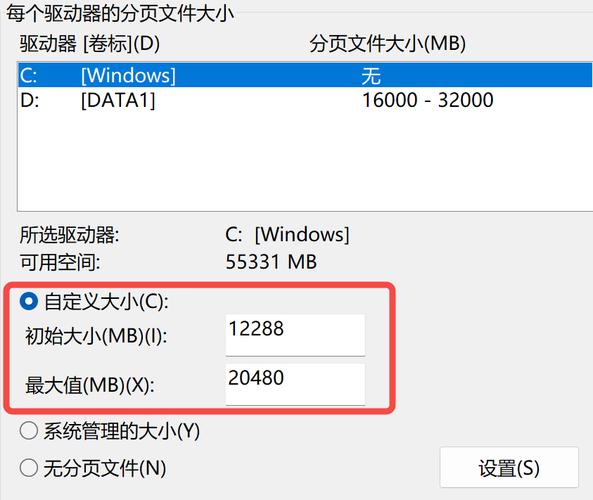
二、虚拟内存的优点与缺点
优点:
增加可用内存:允许系统运行更多的程序,即使物理内存有限。
内存管理:操作系统可以更有效地管理内存,通过交换不常用的数据来为当前需要的程序腾出空间。
程序隔离:每个程序都在自己的虚拟内存空间中运行,增加了系统的稳定性和安全性。
缺点:
性能开销:从硬盘读取数据比从RAM读取慢得多,因此频繁的页面交换可能导致性能下降。
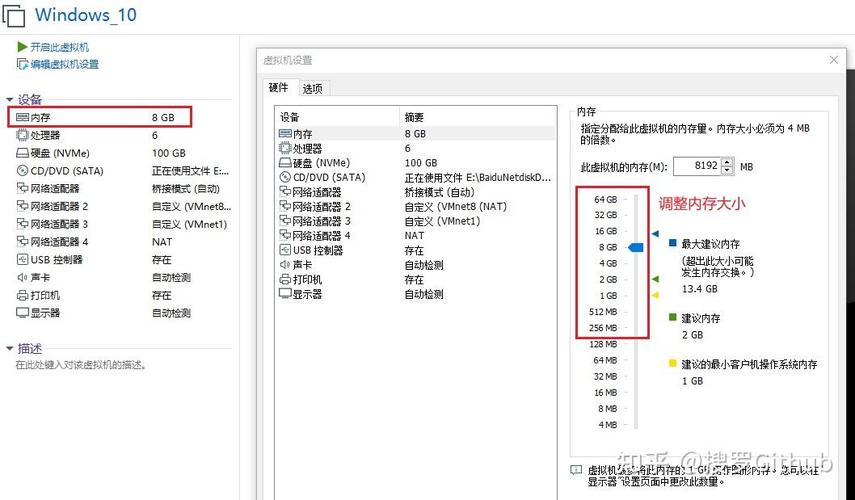
磁盘空间消耗:虚拟内存需要占用硬盘空间,如果硬盘空间不足,可能会影响系统性能。
三、如何设置Win10的虚拟内存
1. 打开系统属性
右键点击桌面上的“此电脑”,选择“属性”。
在弹出的窗口中,选择“高级系统设置”。
2. 进入性能选项
在系统属性对话框中,选择“高级”选项卡,然后点击“性能”下的“设置”按钮。
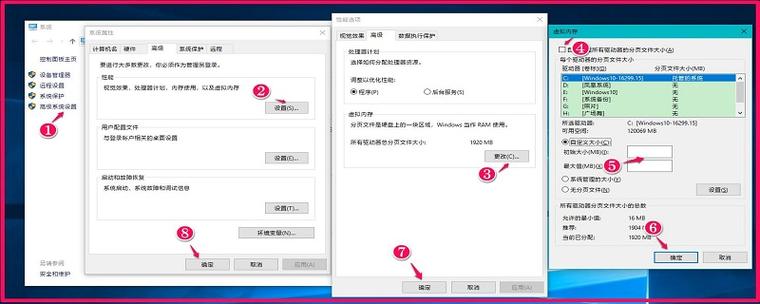
3. 调整虚拟内存
在性能选项对话框中,再次选择“高级”选项卡,然后点击“虚拟内存”下的“更改”按钮。
去掉“自动管理所有驱动器的分页文件大小”的勾选。
选择一个非系统盘(如E盘),勾选“自定义大小”,并输入初始值和最大值,建议将虚拟内存设置为物理内存的12倍,如果你的物理内存是4GB,你可以设置虚拟内存为4096MB(4GB)到8192MB(8GB)。
点击“设置”按钮,然后点击“确定”完成修改,重启计算机使设置生效。
4. 注意事项
虚拟内存不一定要设置在C盘,也可以选择其他盘符。
如果你使用的是固态硬盘(SSD),建议启用虚拟内存,因为SSD的速度比普通硬盘快很多,可以显著减少页面交换的时间。
在进行任何更改之前,备份重要数据以防万一。
四、相关FAQs
Q1: 为什么需要设置虚拟内存?
A1: 当物理内存不足时,设置虚拟内存可以使系统继续运行而不会崩溃,它允许系统使用硬盘空间来模拟额外的内存,从而运行更多的应用程序。
Q2: 如何优化虚拟内存以提高性能?
A2: 为了优化虚拟内存的性能,你可以将其设置在非系统盘上,并确保硬盘有足够的空间进行页面交换,定期清理硬盘上的垃圾文件也可以提高虚拟内存的效率。